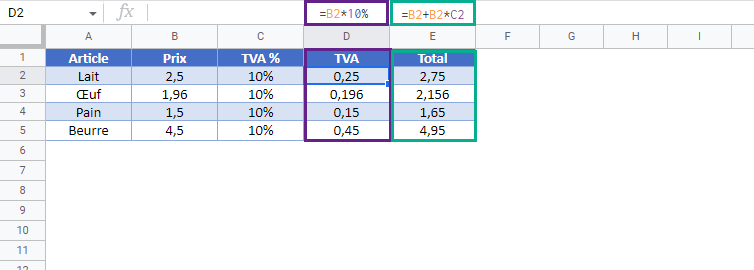Comment Calculer la Taxe TVA – Excel et Google Sheets
Télécharger le Classeur Exemple
Ce tutoriel montre comment calculer la TVA dans Excel et Google Sheets.
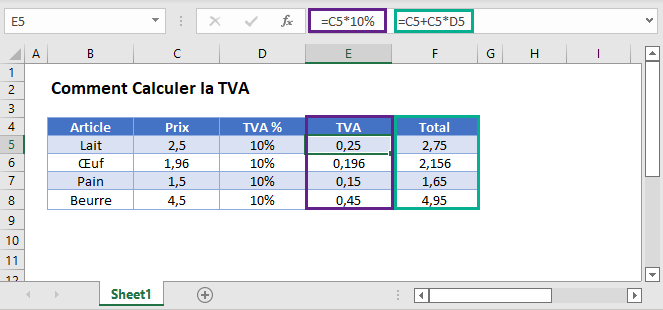
Calculer la TVA dans Excel
La TVA peut être calculée dans Excel à l’aide d’une formule simple.
=C5*10%
Cette formule calculera le montant de la TVA sur la base d’un taux de TVA de 10%. Lorsque vous saisissez la formule, vous pouvez soit taper 10 %, soit taper 0,1 – les deux méthodes donneront le même résultat.
Pour obtenir la valeur totale du produit, vous devez alors additionner le prix et la TVA
=C5+D5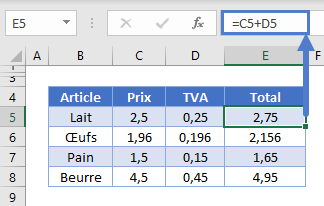
Vous pouvez également calculer la TVA dans une formule sans avoir une colonne TVA distincte dans votre feuille de calcul.
Cette formule renvoie un prix total incluant le montant de la TVA.
=C5+(C5*10%)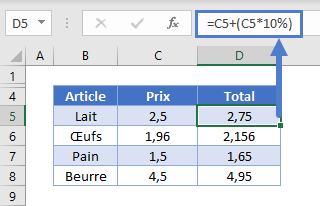
Calculer la TVA dans Google Sheets
Vous pouvez calculer la TVA dans Google Sheets de la même manière.